Table des matières
Souvent, le système d'exploitation Windows est instable, se bloque ou affiche des écrans bleus au démarrage, parce que la mémoire système (RAM) est endommagée. Les dysfonctionnements de la mémoire RAM peuvent causer de nombreux problèmes lors du travail sur votre PC, de différentes manières et avec différents symptômes. Ainsi, avant de procéder au dépannage des problèmes de fonctionnement et de stabilité de votre ordinateur, il est bon de tester et de diagnostiquer les problèmes de la RAM installée.

Dans cet article, vous trouverez des instructions détaillées sur la façon dont vous pouvez diagnostiquer les problèmes de la mémoire vive de votre ordinateur.
Comment diagnostiquer (tester) la mémoire RAM de votre ordinateur en cas de problème.
Pour vérifier et diagnostiquer les problèmes de mémoire de votre système, vous pouvez utiliser l'un ou l'autre des outils suivants Memtest86+ ou le Diagnostic de la mémoire de Windows utilitaire.
Méthode 1. Memtest86+Méthode 2. Diagnostic de la mémoire de Windows. Méthode 1. Memtest86+.
Le premier utilitaire de diagnostic de la mémoire, que vous pouvez utiliser pour tester votre RAM, est l'utilitaire gratuit et open source Memtest86+. Memtest86+ est l'utilitaire de diagnostic de la mémoire le plus utilisé et le plus fiable depuis plusieurs années.
Pour diagnostiquer et tester les problèmes de mémoire de votre système avec Memtest86+.
Étape 1 : Télécharger Memtest86+
1) Naviguez sur le site officiel du Memtest86+.
2) Faites défiler la page vers le bas et, dans la section Téléchargement, cliquez sur pour télécharger la dernière version du logiciel. ISO bootable précompilé (.zip) version ( Memtest 86+ V5.01 ). *
Remarque : si votre ordinateur n'est pas équipé d'un lecteur optique de CD/DVD :
1. téléchargez l'utilitaire Auto-installer pour clé USB (Win 9x/2k/xp/7).
2. branchez un vide Lecteur flash USB sur l'ordinateur.
3. extraire le fichier téléchargé puis exécuter le programme " Memtest86+ USB Installer.exe "afin de créer une clé USB amorçable avec l'application " Utilitaire "Memtest86+".
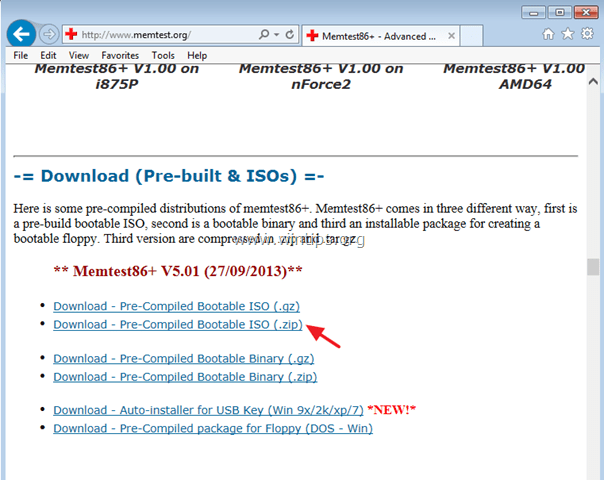
3) Lorsque le téléchargement est terminé, extrayez le fichier " memtest86+-5.01.iso.zip " fichier.
4. Ensuite brûler le site memtest86+-5.01.iso vers un fichier CD .
- Article connexe : Comment graver un fichier ISO sur un CD ou un DVD .
Étape 2 : Exécutez le diagnostic Memtest86+.
1. Mettez le Memtest86+ le support créé (CD ou USB) sur votre ordinateur.
2. Modifiez les paramètres de l'ordre de démarrage dans le BIOS, afin de pouvoir démarrer à partir du support Memtest86+. Pour ce faire :
- Mise sous tension votre ordinateur et appuyez sur " DEL " ou " F1 " ou " F2 " ou " F10 " pour entrer BIOS (CMOS).
(La façon d'entrer dans les paramètres du BIOS dépend du fabricant de l'ordinateur). Dans le menu du BIOS, trouvez l'option " Commande de bottes ".
(Ce paramètre se trouve généralement dans " Fonctions avancées du BIOS "Dans le menu " Commande de bottes "Définissez le premier périphérique de démarrage sur CD-ROM si vous avez créé un CD Memtest86+, ou pour USB si vous avez créé une clé USB Memtest86+. Sauvez et quitter à partir des paramètres du BIOS.
3. Les tests Memtest86+ devraient démarrer automatiquement. Laissez l'utilitaire de diagnostic s'exécuter au moins pour un passage complet (100%).
Notes :
1. le temps de diagnostic dépend de la quantité de mémoire installée sur votre ordinateur.
Si le test échoue, remplacez immédiatement le module RAM défectueux.
Pour identifier le module de RAM défectueux (si plusieurs modules de RAM (DIMM) sont installés sur votre machine), testez les modules un par un.

Méthode 2 : Diagnostic de la mémoire de Windows (Windows 10, 8 et 7)
Le deuxième utilitaire que vous pouvez utiliser pour diagnostiquer les problèmes de mémoire de l'ordinateur est l'outil de diagnostic de la mémoire de Windows.
Pour vérifier si votre mémoire vive présente des problèmes, utilisez l'utilitaire de diagnostic de la mémoire de Windows :
1. Fermez tous les programmes ouverts.
2. Lancez l'outil de diagnostic de la mémoire de Windows. Pour ce faire :
- Sur Windows 7 :
- Cliquez sur le bouton Démarrer, puis tapez le mot " mémoire "Cliquez sur Diagnostic de la mémoire de Windows des résultats.
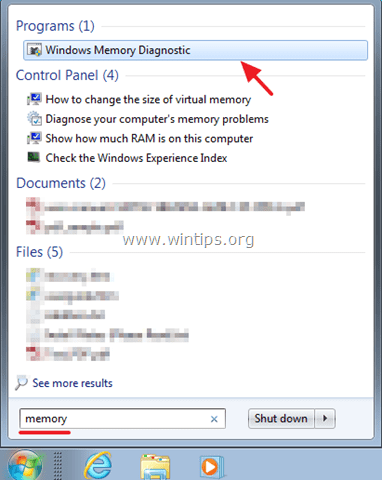
- Sur Windows 8, 8.1 .
- Appuyez simultanément sur les touches Windows + S pour ouvrir la recherche. Tapez le mot "mémoire" et cliquez sur "". Diagnostiquez les problèmes de mémoire de votre ordinateur " des résultats.

- Sur Windows 10 :
- Tapez le mot " mémoire " dans le Cortana Cliquez sur Diagnostic de la mémoire de Windows des résultats.

2. Sur l'écran suivant, sélectionnez Redémarrez maintenant et vérifiez s'il y a des problèmes (recommandé).
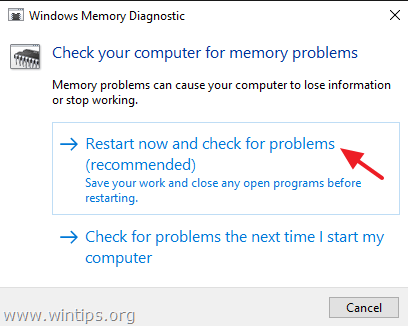
3. L'outil de diagnostic de la mémoire s'exécutera automatiquement après le redémarrage. Attendez que l'outil de diagnostic de la mémoire s'exécute. Diagnostic de la mémoire de Windows complète les tests. *
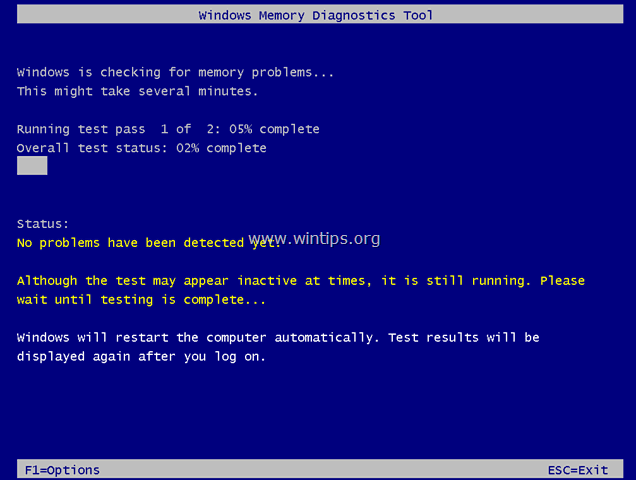
Notes :
- L'outil de diagnostic de la mémoire de Windows utilise les paramètres standard pour fonctionner. Si vous êtes un utilisateur avancé, vous pouvez appuyer sur le bouton F1 (Options) et personnalisez les paramètres suivants :
Mélange d'essai. Choisissez le type de test que vous souhaitez exécuter : Basic, Standard ou Extended. Les choix sont décrits dans l'outil.
Cache. Choisissez le paramètre de cache que vous souhaitez pour chaque test : par défaut, activé ou désactivé.
Compte de passes. Tapez le nombre de fois que vous voulez répéter le test. Le temps de diagnostic dépend de la quantité de mémoire installée sur votre ordinateur. Si le test échoue, remplacez immédiatement le module RAM défectueux. Pour identifier le module RAM défectueux (si vous avez plus d'un module RAM (DIMM) installé sur votre machine), testez les modules un par un.
C'est tout ! Dites-moi si ce guide vous a aidé en laissant un commentaire sur votre expérience. Merci d'aimer et de partager ce guide pour aider les autres.

Andy Davis
Blog d'un administrateur système sur Windows





